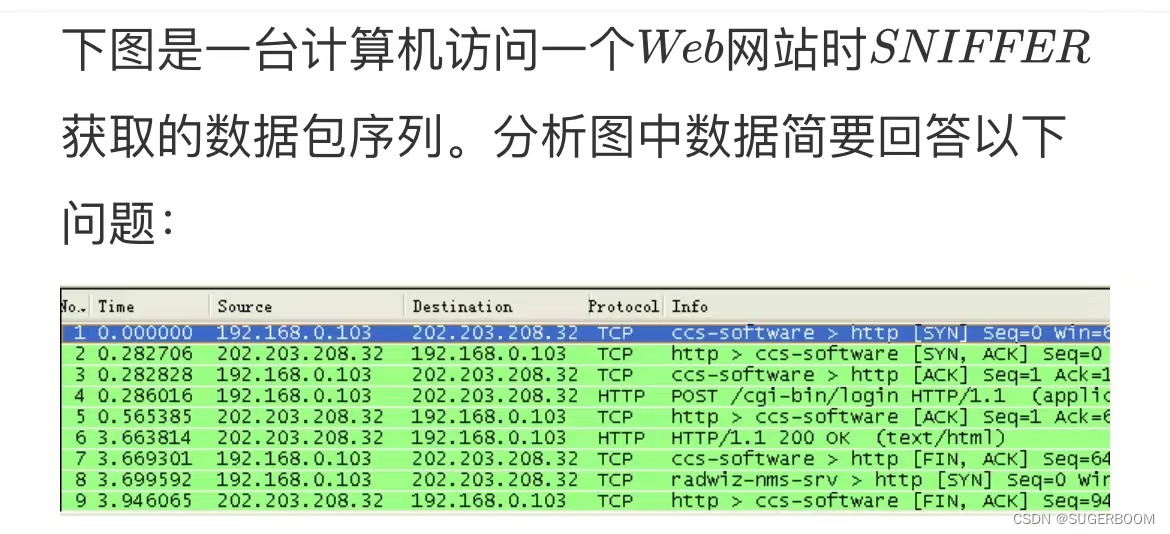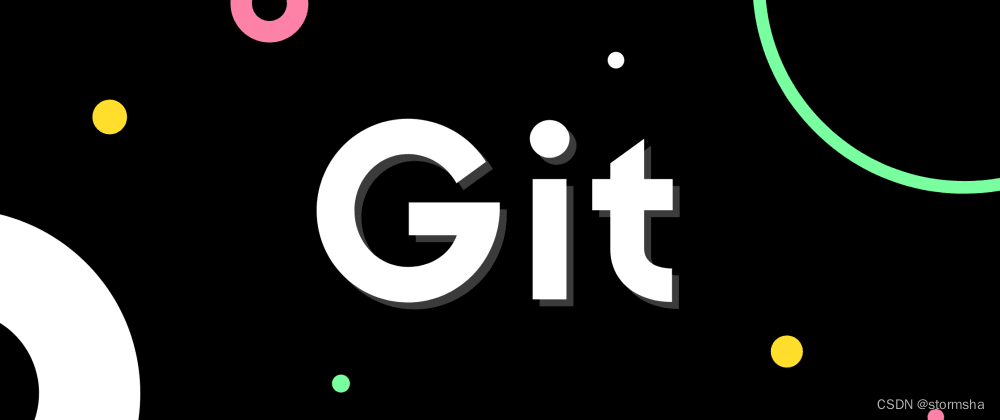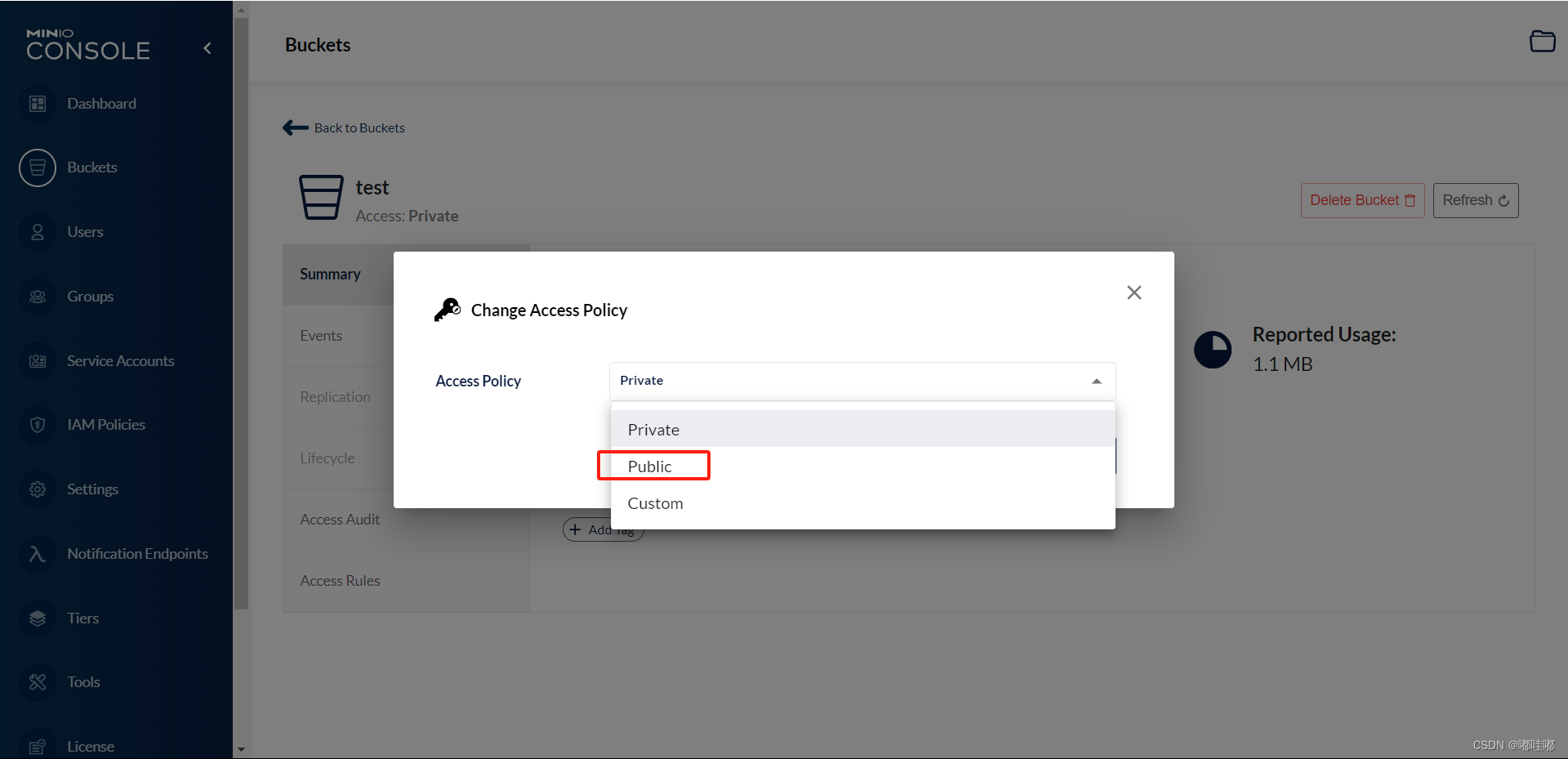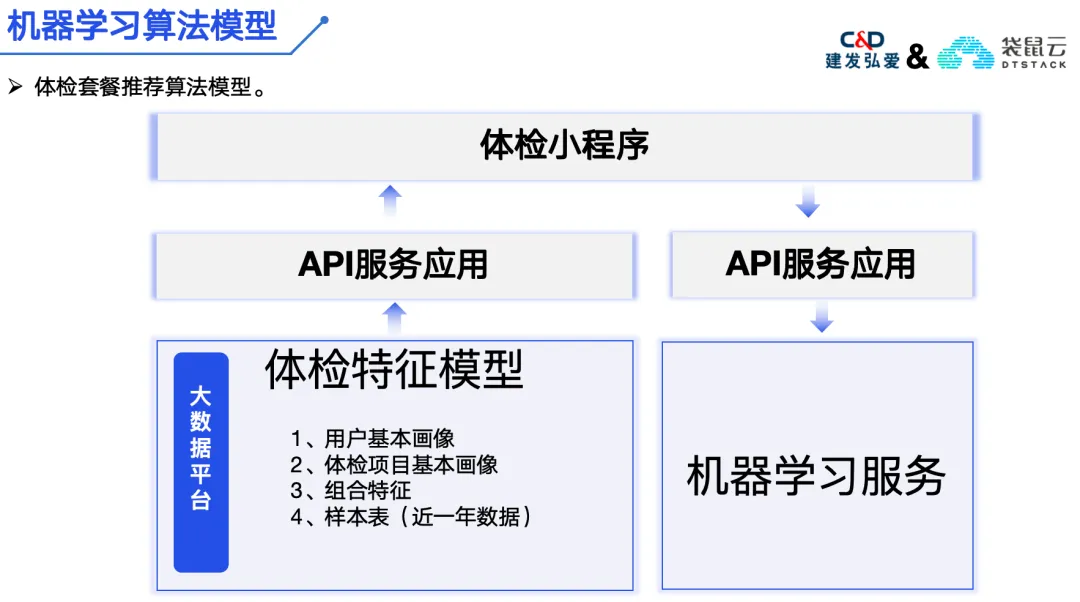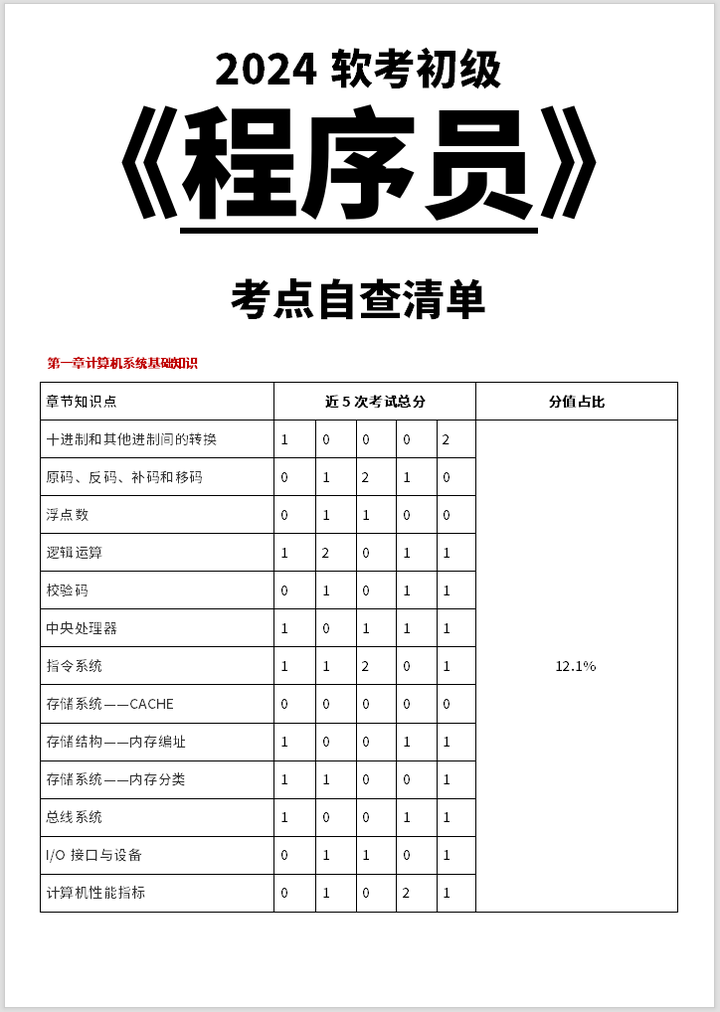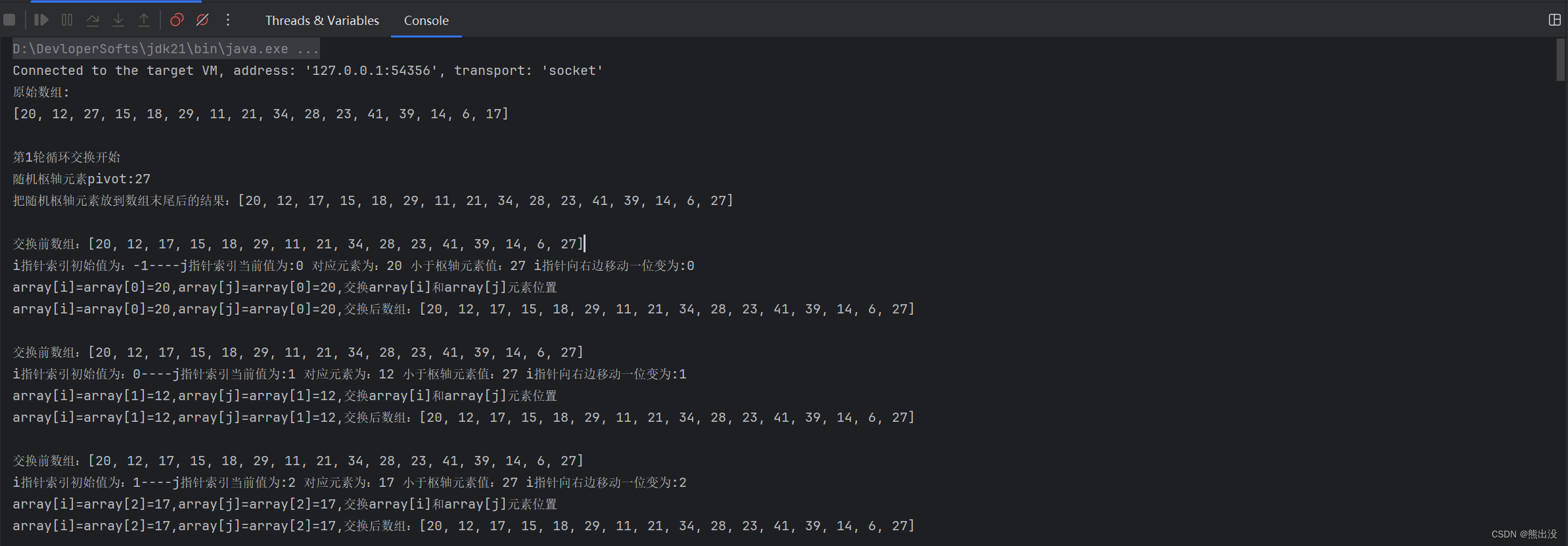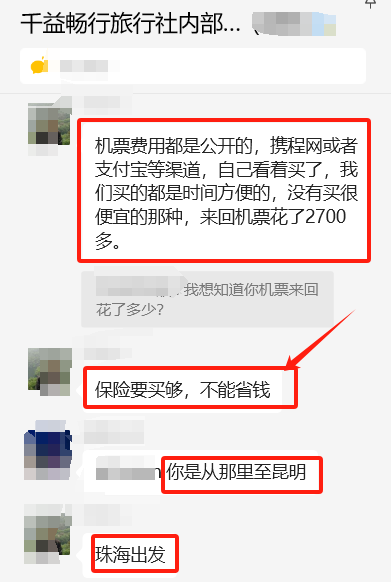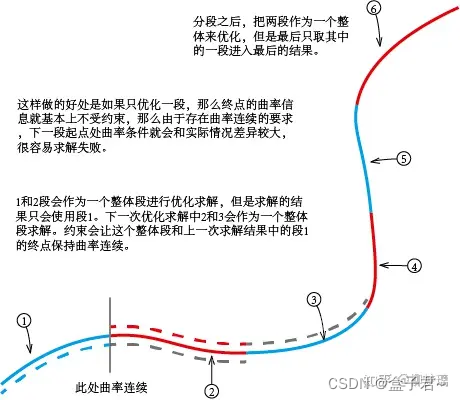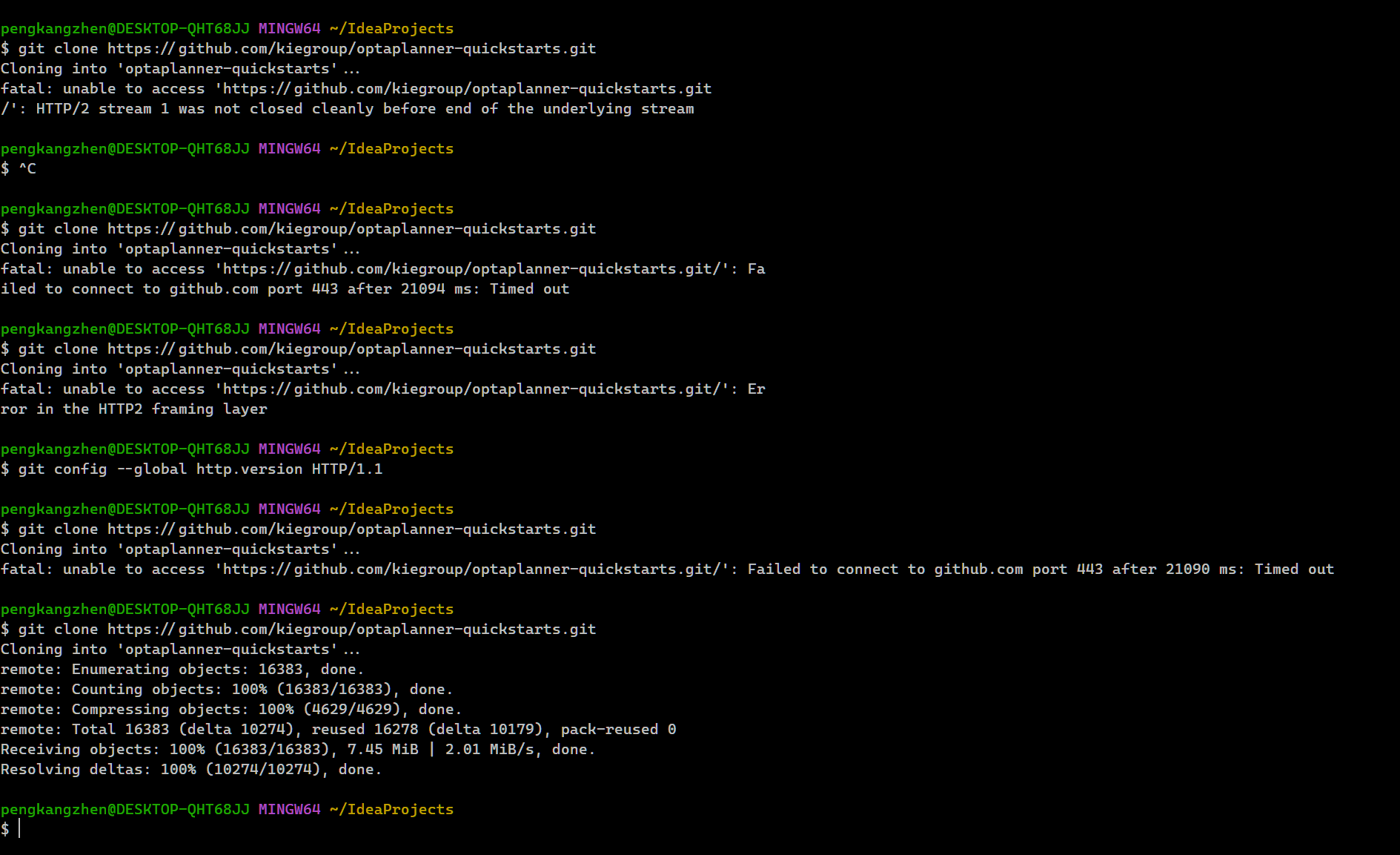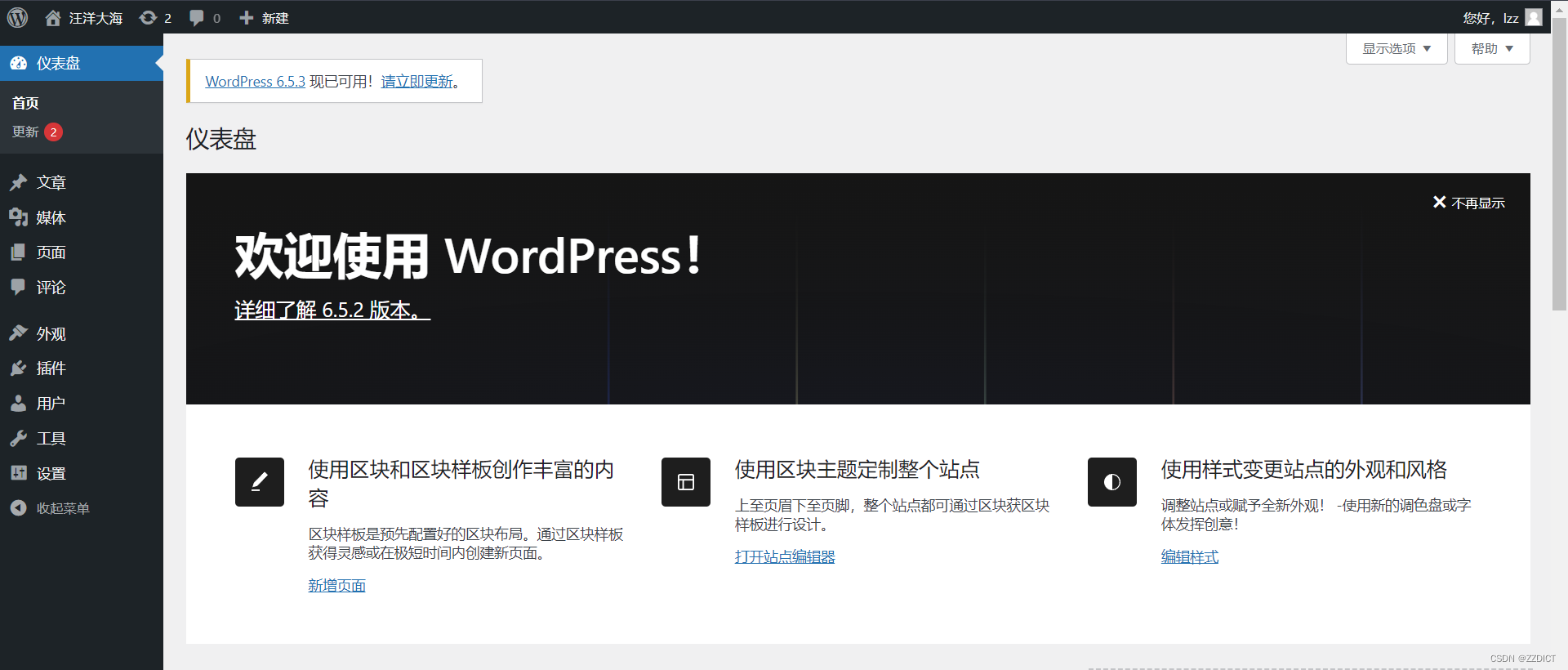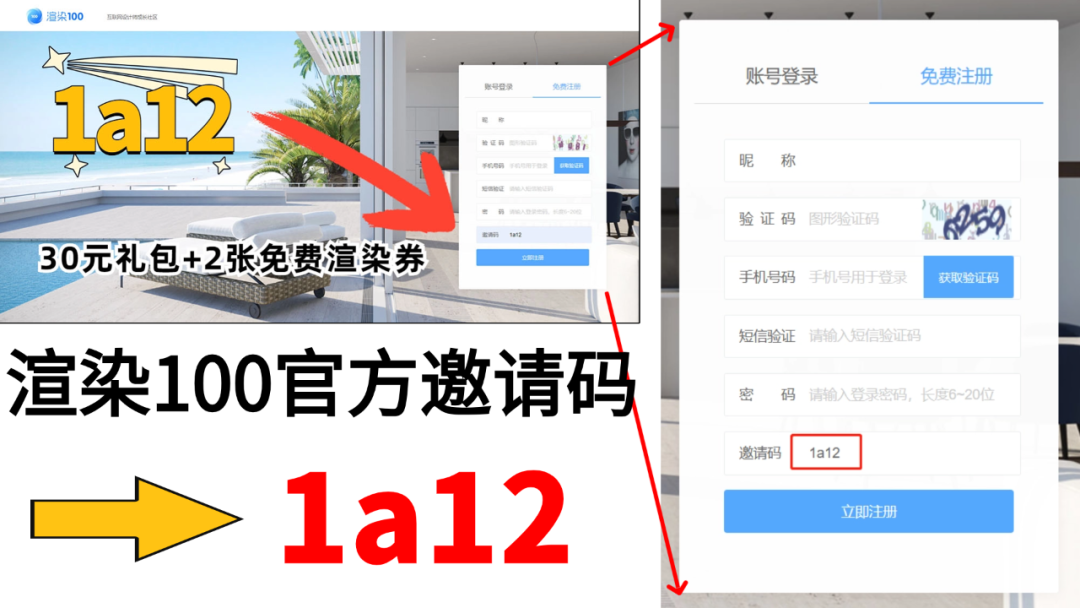在计算机使用过程中,我们经常会遇到一些错误提示,其中之一就是“msvcp120.dll丢失”。这个错误通常会导致某些应用程序无法正常运行。为了解决这个问题,我们需要采取一些措施来修复丢失的msvcp120.dll文件。本文将介绍6种常见的解决方法,帮助大家解决这一问题。

一,msvcp120.dll丢失是怎么回事及导致的反应
MSVCP120.dll是Microsoft Visual C++库的一部分,主要用于支持C++程序运行时的特定功能。当系统报告这个动态链接库文件丢失时,通常意味着几个关键环节可能出了差错:
1.安装或卸载软件不当:在安装或卸载某些应用程序过程中,如果操作不当或软件本身存在缺陷,可能会误删这个重要的系统文件。
2.系统更新或恢复失败:Windows系统在自动更新或手动恢复过程中,有时会发生错误,导致像MSVCP120.dll这样的关键文件丢失或损坏。
3.病毒感染:恶意软件或病毒攻击也是造成系统文件丢失的常见原因,它们可能直接删除或篡改重要文件。
MSVCP120.dll的丢失绝非小事,它可能导致一系列连锁反应,具体包括但不限于:
1.程序无法运行:依赖于该DLL文件的应用程序将无法启动,最常见的如Office套件、游戏、图形处理软件等,会出现“找不到MSVCP120.dll”之类的错误提示。
2.系统稳定性下降:系统中其他依赖相同库文件的组件可能运行异常,导致整体性能下滑,甚至系统偶尔出现卡顿或崩溃现象。
3.兼容性问题:部分旧软件在新系统上运行时,因为缺少必要的运行库支持,可能会遇到各种兼容性障碍。
二,msvcp120.dll丢失的解决方法
解决方法一:检查回收站并还原文件
如果msvcp120.dll文件是被误删的,那么检查回收站是一个快速简单的解决步骤。

以下是详细的操作步骤:
1.首先,在电脑桌面上找到并双击“回收站”图标,或者通过搜索栏搜索“回收站”并打开。
2.在回收站的文件列表中,滚动浏览或使用搜索框输入“msvcp120.dll”,来查找这个特定的文件。
3.一旦找到msvcp120.dll文件,点击选中它,然后在回收站的上方或右键菜单中寻找并点击“还原”按钮。这将会把文件放回它原本所在的目录。
4.虽然不是每次都需要,但为了确保系统能够识别并正确加载回的DLL文件,有时重启计算机是个好主意。
解决方法二:安装Visual C++ Redistributable包
msvcp120.dll是Microsoft Visual C++的一部分。访问微软官网下载Visual C++ Redistributable for Visual Studio 2013包,根据您的操作系统(32位或64位),找到对应的Visual C++ Redistributable包。通常会有两个版本:x86(32位)和x64(64位)。如果您不确定自己的系统类型,可以在“这台电脑”>“属性”中查看。这将自动安装包括msvcp120.dll在内的所有必要的运行库文件。安装过程很快,结束后可能会提示您需要重启计算机。为了确保新安装的库文件能够被系统正确识别和使用,建议按照提示重启电脑。
解决方法三:使用DLL修复工具(有效)
1. 首先在浏览器顶部输入:dll修复工具.site(按下键盘回车键打开)并下载。

2.下载好了是压缩文件,需要先把压缩文件解压。然后利用这个修复工具进行相关的DLL修复。完成后,你可以尝试再次运行有问题的程序以测试问题。

解决方法四:下载并安装msvcp120.dll文件
下载并替换msvcp120.dll文件是一种常见的解决方法,我们可以手动下载msvcp120.dll文件,并将其替换到系统目录中。

以下是详细的操作步骤:
1.首先,确认您的操作系统是32位还是64位,这将决定您需要下载哪个版本的msvcp120.dll文件。
2.访问微软官方网站或其它知名且安全的软件库网站,找到适用于您操作系统的msvcp120.dll文件。确保来源可信,避免下载携带恶意软件的文件。
3.下载msvcp120.dll文件到易于找到的位置,例如桌面。
4.在进行任何更改之前,如果System32文件夹中已经有msvcp120.dll文件(即使它可能是损坏的),先做一个备份,以防万一需要还原。
5.将下载的msvcp120.dll文件复制到C:\Windows\System32目录下(对于64位系统同时可能需要复制到C:\Windows\SysWOW64)。可能需要管理员权限才能执行此操作。
6.完成上述步骤后,重启电脑使更改生效。
解决方法五:运行系统文件检查器
系统文件检查器是一个强大的工具,可以帮助我们检测和修复系统中损坏的文件。
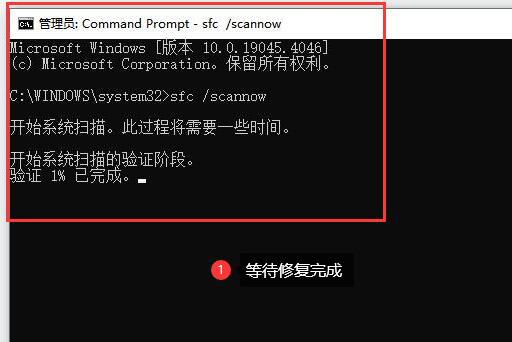
以下是运行系统文件检查器的步骤:
1. 打开“运行”对话框(按下Win + R键),输入“cmd”,并按回车键打开命令提示符窗口。
2. 在命令提示符窗口中,输入“sfc /scannow”,并按回车键执行。
3. 系统文件检查器将开始扫描并修复系统中的问题。等待扫描完成,然后重新启动计算机。
三,修复的msvcp120.dll过程中需要注意什么
来源可靠性:确保下载msvcp120.dll文件的来源是官方或可信赖的第三方网站。不安全的来源可能提供含有恶意软件的文件,从而危害您的系统安全。
文件兼容性:下载的DLL文件必须与您的操作系统(32位或64位)兼容。使用不兼容的文件不仅无法解决问题,还可能引发其他错误。
正确操作:在替换或注册DLL文件时,严格按照正确的步骤操作。错误的操作可能导致系统文件损坏或丢失,影响系统的正常运行。
备份原始文件:在替换系统文件之前,如果原文件存在,最好先做备份。这样,如果新文件有问题,可以轻松恢复到之前的状态。
管理员权限:操作涉及系统目录时(如System32或SysWOW64),确保使用管理员权限运行命令提示符或文件管理器,否则可能无法写入文件。
注册DLL:有时需要手动注册DLL文件,使用regsvr32命令时要确保路径和文件名正确无误。
全面扫描:如果DLL文件是因为病毒或恶意软件被删除或损坏,修复后应进行全面的系统扫描,以确保没有潜在的安全威胁。
总结:
通过以上5种常见的解决方法,我们可以有效地解决msvcp120.dll丢失的问题。在实际操作中,我们可以根据具体情况选择合适的方法进行尝试。同时,为了避免类似问题的再次发生,我们应该注意定期备份重要文件和系统,保持系统的安全和稳定。希望本文对大家有所帮助。